โหมดเครื่องบินคืออะไร?

ค้นหาว่าโหมดเครื่องบินคืออะไรและจะเปิดใช้งานได้อย่างไรสำหรับ Windows, Android และ iPadOS

คุณเคยตื่นนอนกลางดึกแล้วกลับนอนหลับยากไหม? ตราบใดที่คุณตื่น คุณพยายามอ่านหนังสือให้ทัน แต่คุณไม่อยากเปิดไฟ หากคุณอ่านโดยไม่ใส่ฟิลเตอร์กรองแสงสีฟ้า การอ่านอาจไม่ถูกใจและอาจทำร้ายดวงตาได้
เนื่องจากมีแอปสำหรับทุกอย่างบน Android คุณจึงเดิมพันได้ว่ามีแอปกรองแสงสีฟ้าดีๆ ที่คุณลองใช้ได้ แอพบางตัวจะมีตัวเลือกมากกว่าแอพอื่นๆ ในกรณีที่คุณชอบแอพที่มีฟีเจอร์ครบครัน แต่ถ้าสิ่งที่คุณกำลังมองหาคือแอปที่ใช้ตัวกรอง ก็มีแอปแบบนั้นด้วย
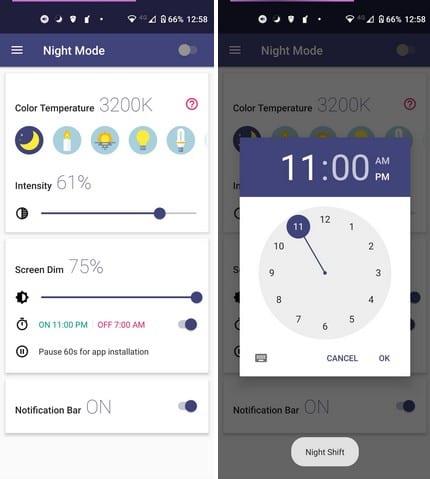
ตัวกรองแสงสีฟ้า – โหมดกลางคืน Night Shiftเป็นแอปที่ใช้งานง่าย เมื่อต้องเลือกฟิลเตอร์แสงสีน้ำเงิน คุณสามารถเลือกจากห้าตัวเลือกที่แตกต่างกัน ตัวเลือกจะแสดงด้วยไอคอนต่างๆ เช่น ดวงจันทร์ เทียน ดวงอาทิตย์ และหลอดไฟสองดวง เมื่อคุณแตะ แอพจะใช้ฟิลเตอร์แสงสีน้ำเงินสำหรับตัวเลือกนั้น
ใช้แถบเลื่อนเพื่อใช้ความเข้มของฟิลเตอร์และปริมาณที่คุณต้องการให้ฟิลเตอร์หรี่หน้าจอ คุณสามารถใช้ตัวกรองด้วยตนเอง หรือตั้งเวลาให้ตัวกรองเปิดและปิดตามเวลาที่กำหนด นอกจากนี้ยังมีตัวเลือกให้หยุดแอปชั่วคราวเป็นเวลา 60 วินาที ที่ด้านล่าง คุณจะพบตัวเลือกที่จะมีหรือไม่อยู่ในแถบการแจ้งเตือนซึ่งเป็นไอคอนที่จะช่วยคุณเปิดตัวกรองด้วยตนเอง
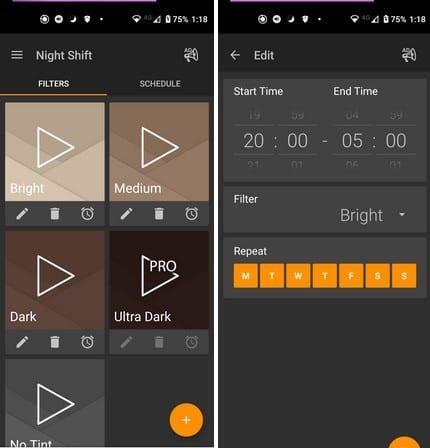
Night Shift Blue Light Filterทำงานแตกต่างไปจากแอปแรกเล็กน้อย ตัวอย่างเช่น ไม่มีแถบเลื่อน คุณจึงสามารถปรับความเข้มของฟิลเตอร์ได้ แต่จะมีตัวเลือกแยกต่างหากสำหรับความเข้มของฟิลเตอร์ คุณสามารถเลือกจากตัวเลือกต่างๆ เช่น:
ที่ด้านล่างขวา คุณจะเห็นวงกลมสีส้มพร้อมเครื่องหมายบวก หากคุณต้องการสร้างตัวกรองของคุณเอง คุณสามารถทำได้ที่นี่
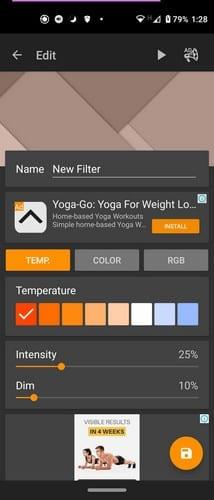
เมื่อคุณตั้งชื่อตัวกรองใหม่แล้ว คุณจะต้องเพิ่มสิ่งต่างๆ เช่น อุณหภูมิ สี และ RGB เมื่อคุณแตะที่ปุ่มบันทึก ตัวกรองใหม่จะปรากฏขึ้นพร้อมกับตัวกรองอื่นๆ ในหน้าหลัก นอกจากนี้ยังมีความเป็นไปได้ที่จะใช้ Pro ในราคา $2.99 คุณจะได้รับการอัปเกรดฟรีตลอดชีพ ฟิลเตอร์มืดพิเศษ ไม่มีโฆษณา และกำหนดการหลายรายการในราคานั้น
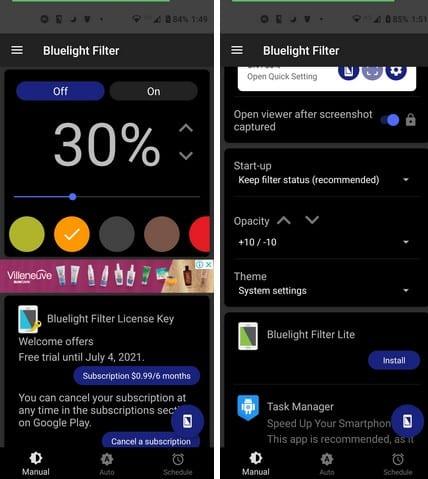
Bluelight Filter for Eye Careให้คุณเพิ่มสีเฉพาะให้กับฟิลเตอร์ของคุณ คุณสามารถเลือกจากสีต่างๆ เช่น เทา น้ำตาล แดง เหลือง เขียว แอปนี้มีตัวเลือกอื่นๆ เช่น การเพิ่มทางลัดหน้าจอหลัก ทางลัดแถบสถานะ ถ่ายภาพหน้าจอโดยไม่มีตัวกรองหน้าจอ และการปรับความทึบของตัวกรอง
หากต้องการใช้คุณลักษณะทั้งหมด คุณจะต้องอัปเกรดเป็น Premium แต่หากต้องการดูโฆษณาหนึ่งรายการ คุณสามารถใช้คุณลักษณะทั้งหมดได้ฟรีเป็นเวลาสิบวัน คุณยังสามารถเปลี่ยนจากโหมดมืดและสว่างได้เช่นกัน
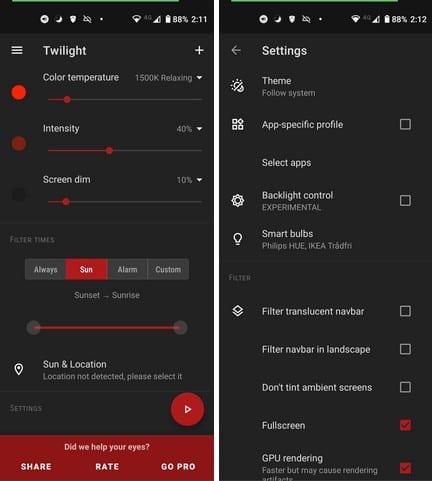
app ที่จะเสนอตัวเลือกต่างๆคือตัวกรองสนธยาแสงสีฟ้าสำหรับการนอนหลับดีขึ้น เมื่อคุณเปิดแอปขึ้นมาครั้งแรก จะพาคุณไปทำความรู้จักกับแสงสีน้ำเงินที่อาจเป็นอันตรายและวิธีใช้แอปโดยสังเขป คุณสามารถปรับสิ่งต่างๆ เช่น อุณหภูมิสี ความเข้ม การหรี่หน้าจอ และเวลาของตัวกรองได้ในหน้าหลักของแอป
ด้วยตัวเลือกสุดท้ายนี้ คุณสามารถเลือกจาก Always, Sun, Alarm และ Custom ใช้ตัวเลื่อนที่อยู่ด้านล่างเพื่อตั้งเวลาให้เป็นเวลาที่คุณต้องการ ตัวเลือกอื่นๆ ที่คุณจะพบ ได้แก่:
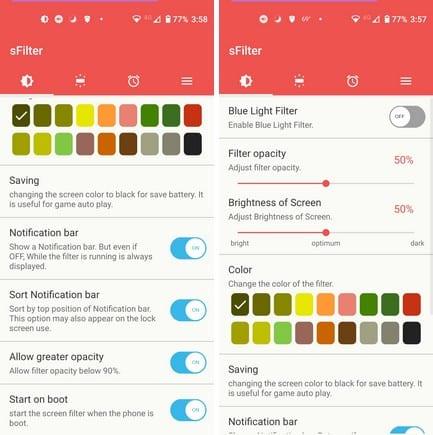
สุดท้าย แต่ไม่น้อยคุณต้องกรอง sFilter ฟรีแสงสีฟ้า เมื่อคุณเปิดแอปเป็นครั้งแรก คุณจะเห็นตัวเลือกต่างๆ ที่คุณสามารถปรับเปลี่ยนได้ เช่น ความจุของตัวกรอง ความสว่างของหน้าจอ และปุ่มสำหรับปิดและเปิดแอป ฟิลเตอร์มีสีให้เลือกหลากหลาย เช่นตัวเลือกประหยัดแบตเตอรี่แสดงตัวเลือกการควบคุมในแถบการแจ้งเตือน ตัวเลือกวางการควบคุมที่ด้านบนสุดของแถบการแจ้งเตือน อนุญาตให้มีความทึบมากขึ้น และ เริ่มเมื่อบู๊ต
ที่ด้านบน คุณจะเห็นสี่แท็บ คุณเพิ่งอ่านว่าแท็บแรกมีอะไรบ้าง แต่ในแท็บที่สอง คุณสามารถเล่นกับตัวเลือกต่างๆ เช่น เปิดใช้งานวิดเจ็ตแอป ปรับขนาดวิดเจ็ต ใช้เอฟเฟกต์วิดเจ็ต แก้ไขตำแหน่งวิดเจ็ต และปุ่มควบคุมความทึบของตัวกรอง
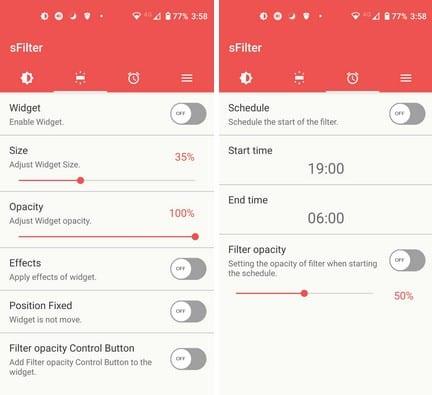
ในแท็บสุดท้าย คุณจะพบทุกสิ่งที่จำเป็นสำหรับการตั้งค่าตัวกรองตามกำหนดเวลา นอกจากนี้ยังมีตัวเลือกในการตั้งค่าความทึบของตัวกรอง อย่างที่คุณเห็น มันเป็นแอปที่ใช้งานง่ายและมีตัวเลือกมากมายให้คุณตั้งค่าทุกอย่างในแบบที่คุณชอบ
ปัญหามากมายที่แสงสีน้ำเงินสามารถทำให้เกิดได้คือการนอนยากขึ้นอีก แสงสีน้ำเงินจะทำให้คุณตื่นขึ้นเมื่อความคิดที่คุณอ่านหนังสือเป็นสิ่งที่ตรงกันข้ามอย่างสิ้นเชิง เมื่อใช้แอปใดแอปหนึ่งในรายการ คุณจะช่วยปกป้องสายตาของคุณจากสิ่งที่เป็นอันตรายที่อาจเกิดจากแสงสีน้ำเงิน คุณอ่านหนังสือตอนกลางคืนบ่อยไหม? แบ่งปันความคิดของคุณในความคิดเห็นด้านล่าง และอย่าลืมแบ่งปันบทความกับผู้อื่นบนโซเชียลมีเดีย
ค้นหาว่าโหมดเครื่องบินคืออะไรและจะเปิดใช้งานได้อย่างไรสำหรับ Windows, Android และ iPadOS
เพิ่มพื้นที่เก็บข้อมูลภายในบนอุปกรณ์ Android ของคุณและบันทึกหรือย้ายรูปภาพเพื่อบันทึกในการ์ด SD ปรับปรุงประสิทธิภาพอุปกรณ์ของคุณและย้ายรูปภาพคุณภาพสูงไปยังการ์ด SD ของคุณ
ดูวิธีที่คุณสามารถให้สิทธิ์ชั่วคราวแก่แอปใหม่และแอปที่ติดตั้งไว้แล้วกับอุปกรณ์ Android ของคุณ
เปลี่ยนความเร็วของวิดีโอบน Android ได้ฟรีด้วยแอปที่มีประโยชน์นี้ เพิ่มเอฟเฟกต์สโลว์โมชั่นและกรอไปข้างหน้าให้กับวิดีโอเดียวกัน
สนุกกับรูปภาพของคุณและเปลี่ยนให้เป็นการ์ตูนแสนสนุกด้วยแอป Android ฟรีเหล่านี้
ปกป้องเนื้อหาของคุณและดูว่าคุณสามารถเพิ่มลายน้ำบนรูปภาพหรือวิดีโอได้อย่างไร
ให้ความเร็ววิดีโอของคุณอย่างที่ควรจะเป็นด้วยแอป Android ฟรีเหล่านี้ เลือกจากแอปตัดต่อวิดีโอห้าแอป
การสร้างสมุดภาพเป็นวิธีที่ยอดเยี่ยมในการจัดและนำเสนอประวัติส่วนตัวหรือประวัติครอบครัวของคุณ เนื่องจากมีแอพสำหรับทุกอย่าง
ค้นพบว่าการลบเครือข่าย WiFi ออกจากอุปกรณ์ Android ของคุณทำได้ง่ายเพียงใด
สองสามปีที่ผ่านมาไม่ได้ใจดีกับ Motorola มากนัก พวกเขาไม่เพียงแต่ถูกทำให้เป็นกลางในระดับสูงของสเปกตรัมเท่านั้น แต่พวกเขายังเผชิญกับการแข่งขันที่รุนแรงในช่วงกลาง ...
ใช้ตัวเลือกโปรแกรมรักษาหน้าจอ Motorola และไม่ต้องติดตั้งแอปอื่นบนอุปกรณ์ Android ของคุณ
ต่อไปนี้คือวิธีที่คุณสามารถให้เมนูแชร์ของ Android มีตัวเลือกเพิ่มเติมสำหรับการจัดระเบียบแอปได้ฟรี
หลีกเลี่ยงการแก้ไขคำอัตโนมัติโดยการเพิ่มคำลงในพจนานุกรม นี่คือขั้นตอนที่ต้องปฏิบัติตาม
ดูวิธีที่คุณสามารถเปลี่ยนเบราว์เซอร์เริ่มต้นบนอุปกรณ์ Android ต่างๆ ด้วยบทช่วยสอนนี้
คุณจะทำอย่างไรเมื่อ Android ไม่ยอมรับ PIN หรือรูปแบบของคุณ แม้ว่าคุณจะรู้ว่าคุณใช้รหัสที่ถูกต้อง ใช้คู่มือนี้
ดูอย่างรวดเร็วว่าควรให้คำแนะนำมากน้อยเพียงใดโดยใช้หนึ่งในแอพ Android ฟรีเหล่านี้ เครื่องช่วยชีวิตหากคุณไม่เก่งเลขเร็ว
เมื่อคุณต้องการทราบที่อยู่ IP ของอุปกรณ์ Android คู่มือนี้จะแสดงวิธีค้นหา
ไฟล์ APK หรือ Android Package เป็นรูปแบบหลักของแอป Android ที่เผยแพร่ โดยสามารถดาวน์โหลด ติดตั้ง และแชร์กับบุคคลที่สามได้
ในคู่มือนี้ คุณจะได้เรียนรู้สิ่งที่คุณต้องทำเพื่อให้ Android ของคุณเข้ากันได้กับ MacBook ของคุณ
การสร้างเรื่องราวใน Facebook สามารถสนุกสนานมาก นี่คือวิธีการที่คุณสามารถสร้างเรื่องราวบนอุปกรณ์ Android และคอมพิวเตอร์ของคุณได้.
เรียนรู้วิธีปิดเสียงวิดีโอที่กวนใจใน Google Chrome และ Mozilla Firefox ด้วยบทแนะนำนี้.
แก้ปัญหาเมื่อ Samsung Galaxy Tab S8 ติดอยู่บนหน้าจอสีดำและไม่เปิดใช้งาน.
บทแนะนำที่แสดงวิธีการสองวิธีในการป้องกันแอพจากการเริ่มต้นใช้งานบนอุปกรณ์ Android ของคุณเป็นการถาวร.
บทแนะนำนี้จะแสดงวิธีการส่งต่อข้อความจากอุปกรณ์ Android โดยใช้แอป Google Messaging.
คุณมี Amazon Fire และต้องการติดตั้ง Google Chrome บนมันหรือไม่? เรียนรู้วิธีติดตั้ง Google Chrome ผ่านไฟล์ APK บนอุปกรณ์ Kindle ของคุณ.
วิธีการเปิดหรือปิดฟีเจอร์การตรวจสอบการสะกดในระบบปฏิบัติการ Android.
สงสัยว่าคุณสามารถใช้ที่ชาร์จจากอุปกรณ์อื่นกับโทรศัพท์หรือแท็บเล็ตของคุณได้หรือไม่? บทความนี้มีคำตอบให้คุณ.
เมื่อซัมซุงเปิดตัวแท็บเล็ตเรือธงใหม่ มีหลายอย่างที่น่าตื่นเต้นเกี่ยวกับ Galaxy Tab S9, S9+ และ S9 Ultra
คุณชอบอ่าน eBook บนแท็บเล็ต Amazon Kindle Fire หรือไม่? เรียนรู้วิธีเพิ่มบันทึกและเน้นข้อความในหนังสือใน Kindle Fire.

























